¿Cansado del aspecto de tu Android? Cámbialo de forma muy sencilla
Pasos para cambiar el launcher en los dispositivos Android


Con el paso del tiempo los usuarios acaban cansados con el aspecto que tiene el escritorio de los terminales móviles, como por ejemplo los teléfonos o los tablets. En los Android existe la posibilidad de cambiar el launcher que se utiliza lo que cambia de forma profunda lo que se ve al utilizar el dispositivo. Mostramos como hacer esto.
El launcher es una aplicación en forma de servicio que permite variar el aspecto que tiene la interfaz del sistema operativo, por lo que las modificaciones son bastantes profundas –sin poner en riesgo la estabilidad de Android- ya que se puede modificar desde el lugar en el que están las notificaciones hasta el aspecto de los iconos (permiten la instalación de packs) Y, en muchos casos, se añaden funcionalidades lides en forma de widget que aumentan la usabilidad de los teléfono y tablets con el desarrollo de la compañía de Mountain View.
Por suerte, Google permite modificar de forma bastante sencilla el launcher que se da uso ya que ofrece esta opción en el apartado aplicaciones de su sistema operativo destinado a los terminales móviles. Es más, en la tienda Play Store existen desarrollos que de forma directa realizan esto de forma intuitiva y que, debido a su calidad son de lo más recomendables. Un par de ejemplos son Nova Launcher y Microsoft Launcher, que tiene una amplia compatibilidad con los terminales Android y que, además, son fiables y llenos de opciones.
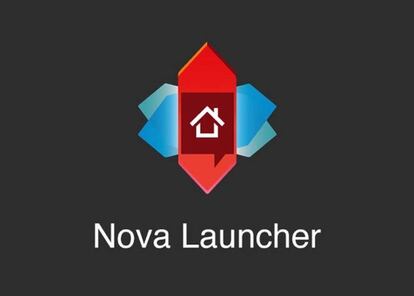
Cambio de launcher en Android paso a paso
Lo primero es instalar el launcher que elijas de la tienda de Google, ya que si no está presente en el dispositivo no podrás realizar el cambio. Busca el que mejor se adapta a lo que necesitas, y proceso a la descarga de forma habitual. Hecho esto, tienes que realizar unas cuantas acciones adicionales.
Para conseguir esto sin poner en riesgo el funcionamiento del terminal que se tiene, debes accede al apartado Aplicaciones que hay en los Ajustes del teléfono o tablet Android que utilizas. Una vez que estés aquí, busca una opción denominada Aplicaciones predeterminadas (es posible que tengas que acceder a un nuevo menú o dar uso a la opción Más o Avanzado). Ahora localiza la función Aplicación de página principal –o algo que tenga un nombre similar, depende del equipo que tengas-.
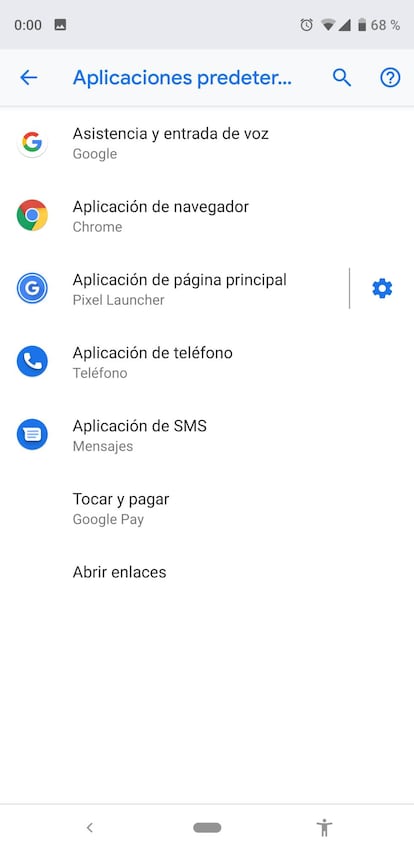
En el listado que aparece selecciona el nuevo launcher y comprobará que el aspecto de tu teléfono o tablet Android ha cambiado de forma bastante radical. Si no te encaja el funcionamiento, hay buenas noticias: todo lo que has hecho es completamente reversible, ya que con realizar los pasos anteriores y elegir el utilizado por defecto, todo vuelve a la “normalidad”.

